10 poprawek problemu z utratą połączenia w Terrarii
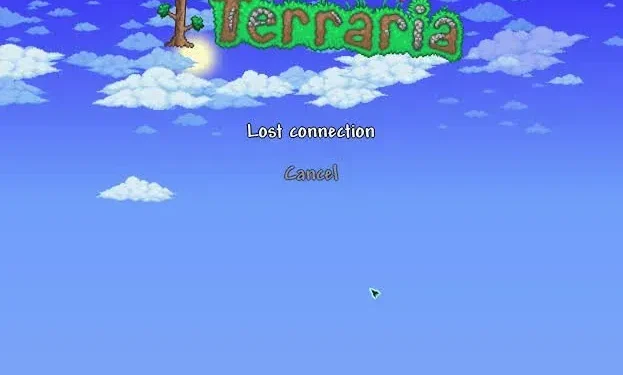
Od czasu premiery w 2011 roku, Terraria stała się hitem wśród zapalonych graczy, którzy lubią odkrywać losowo generowane światy w tej szybkiej grze typu sandbox. Ponieważ jednak na tym świecie nic nie jest doskonałe, to samo dotyczy Terrarii.
Oprócz szalonej rozgrywki i intuicyjnej grafiki, gra została skrytykowana za błąd utraconego połączenia Terrarii lub komunikat ostrzegawczy, jakkolwiek chcesz to nazwać.
Dobrą wiadomością jest to, że ten problem można łatwo naprawić i nie trzeba nic robić, aby go naprawić. W tym artykule omówimy, co oznacza utrata połączenia w Terrarii, jej przyczyny i dziesięć najlepszych rozwiązań. Zacznijmy więc.
Utracone linki do Terrarii – co to znaczy?
Najpierw zrozumiemy znaczenie komunikatu na ekranie – Terraria utraciła połączenie. To ostrzeżenie, które możesz otrzymać podczas gry z innymi graczami lub w pojedynkę. Ten problem nie zostanie rozwiązany, dopóki nie wypróbujesz niektórych konkretnych poprawek (omówionych później).
Główny problem polega na tym, że kiedy otrzymujesz to ostrzeżenie, nie mówi ci, dlaczego tak się dzieje; dlatego musisz zgadywać i wypróbować kilka poprawek. Smutny!
Dlaczego występuje problem „Terraria Lost Connection”?
To ostrzeżenie w Terrarii może być spowodowane kilkoma przyczynami, ale poniżej przedstawiono główne i najczęściej zgłaszane przez użytkowników.
- Rytm Twojej gry nie jest zsynchronizowany z systemem.
- Podczas grania w Terrarię w tle działa więcej gier.
- Twoja gra została zainfekowana złośliwym oprogramowaniem lub wirusami.
- Używasz różnych stylów gry.
- Zapora ogniowa lub program antywirusowy zainstalowany lub wbudowany w twoje urządzenie powoduje problem z utratą połączenia Terraria.
- Dysk karty sieciowej Flow jest nieaktualny lub nieaktualny.
- Serwer uległ awarii podczas gry.
- W routerze Wi-Fi wystąpił błąd.
- Nie dopasowujesz wersji Terrarii do graczy, z którymi grasz.
- Nie grasz w trybie dla jednego gracza.
Po ustaleniu przyczyny problemu z utratą połączenia z Terrarią możesz wypróbować różne rozwiązania; niektóre z najlepszych są wymienione poniżej.
10 najlepszych poprawek dla problemu „Utrata połączenia Terraria”.
Poniżej znajduje się 10 niesamowitych postanowień, które dla Ciebie przygotowaliśmy. Każdy z nich pracował dla prawie każdego gracza Terraria, podobnie jak ty.
- Wyłącz gry działające w tle
- Sprawdź najnowszą wersję gry
- Sprawdź, czy grasz w różnych stylach
- Dezaktywuj Zaporę systemu Windows
- Zaktualizuj sterownik sieciowy
- Włącz przekierowanie portów
- Odinstaluj i ponownie zainstaluj Terrarię
- Upewnij się, że nie ma niezgodności w wersji
- Upewnij się, że wyruszysz w podróż
- Sprawdź spójność plików gry
1. Wyłącz gry działające w tle.
Jeśli masz inne gry działające w tle, Twoja Terraria może nie działać poprawnie. W rezultacie na ekranie pojawia się ostrzeżenie o utracie połączenia z Terrarią. Dlatego najpierw sprawdź, czy w tle nie działają inne gry, a jeśli tak, zamknij je.
Jest to rodzaj błędu, który nadal istnieje pomimo częstych aktualizacji.
2. Sprawdź najnowszą wersję gry
Jest to kolejny częsty problem większości użytkowników. Jeśli używasz przestarzałej wersji Terrarii, bądź przygotowany na utratę połączenia i inne błędy. Dlatego po otrzymaniu tego błędu powinieneś zamknąć grę i natychmiast ją zaktualizować, jeśli to konieczne.
Wskazówka: Ty i wszyscy Twoi znajomi powinniście również używać zaktualizowanej wersji Terrarii.
Możesz zaktualizować grę, wykonując czynności podane poniżej.
- Otwórz bibliotekę Steam.
- Kliknij prawym przyciskiem myszy Terrarię.
- Wybierz Właściwości.
- Kliknij kartę „Pliki lokalne”.
- Kliknij opcję „Sprawdź integralność pamięci podręcznej gry”.
To rozwiąże problem z najnowszą wersją. A jeśli nie, to już używasz najnowszej wersji i może to nie być przyczyną tego problemu.
3. Sprawdź, czy grasz w różnych stylach
Jeśli twoja postać i mapa nie zgadzają się ze sobą, otrzymasz również ostrzeżenie „Terraria utraciła połączenie” na ekranie. Klasyczna mapa lub gra w trybie klasycznym wymaga postaci klasycznej, a mapa podróżnicza wymaga postaci podróżniczej.
Jeśli używasz klasycznego znaku na mapie podróży, możesz zobaczyć to ostrzeżenie na ekranie. Dlatego upewnij się, że odpowiednio tworzysz postać, a to ostrzeżenie nigdy się nie pojawi.
4. Dezaktywuj Zaporę systemu Windows
Byłoby pomocne, gdybyś spróbował tymczasowo wyłączyć Zaporę systemu Windows, a następnie zagrać w grę. W rzadkich przypadkach Zapora systemu Windows może uniemożliwiać odtwarzanie niektórych gier i traktować niektóre pliki jako zagrożenie.
Aby go dezaktywować, wykonaj poniższe czynności.
- Otwórz menu startowe.
- Znajdź Zaporę systemu Windows Defender i naciśnij klawisz Enter.
- Kliknij opcję Włącz lub wyłącz Zaporę systemu Windows Defender.
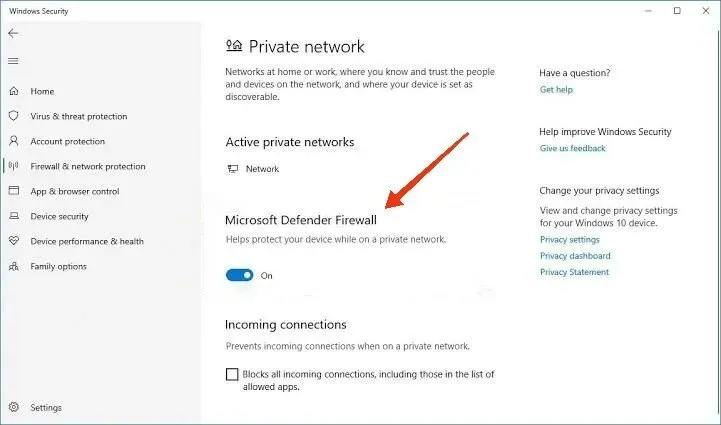
- Musisz wybrać opcję „Wyłącz Zaporę systemu Windows Defender” (niezalecane), którą zobaczysz na stronie ustawień niestandardowych na ekranie. Musisz wybrać to w sieci publicznej, sieci domeny i sieci prywatnej.
- Kliknij OK.
- Zapisz zmiany.
Możesz również tymczasowo sprawdzić problem, wykonując czynności podane poniżej.
- Naciśnij klawisze Windows + I, aby otworzyć ustawienia okna.
- Wybierz opcję Zabezpieczenia systemu Windows.
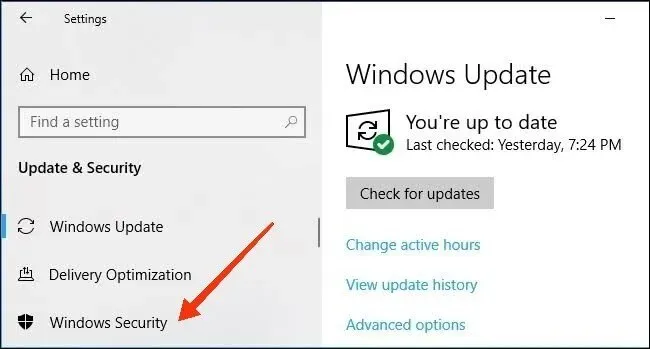
- Kliknij „Ochrona przed wirusami i zagrożeniami”.
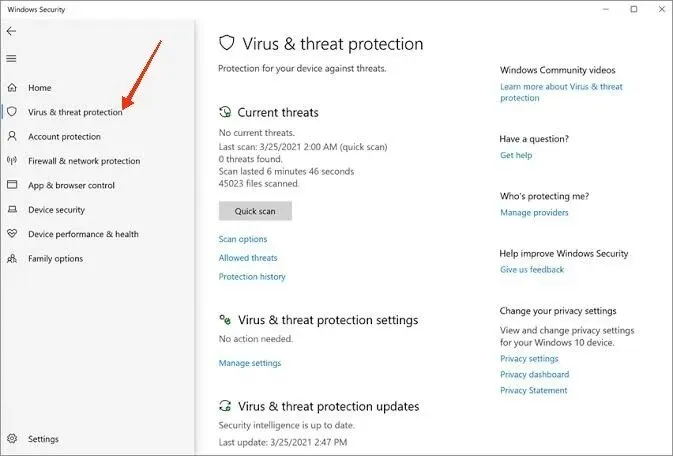
- Wybierz opcję Zarządzaj ustawieniami na ekranie.
- Wyłącz na jakiś czas ochronę w czasie rzeczywistym.
Następnie sprawdź, czy gra działa poprawnie. Jeśli tak, to za tym ostrzeżeniem stoi zapora ogniowa lub program antywirusowy.
5. Zaktualizuj sterownik sieciowy
Ten problem może wystąpić, jeśli używasz przestarzałej wersji sterownika karty sieciowej. Pokaże usterki i opóźnienia w grze pomiędzy. Dlatego jeśli chcesz płynnie grać w grę, zawsze powinieneś aktualizować sterownik karty sieciowej.
Można go aktualizować na dwa sposoby – ręcznie i automatycznie. Jeśli masz obszerną wiedzę na ten temat, możesz dokonać aktualizacji ręcznie; w przeciwnym razie wybierz opcję automatyczną.
6. Włącz przekierowanie portów
Jeśli włączysz przekierowanie portów, będziesz mógł poprawić połączenie z serwerem i nie będziesz otrzymywać ostrzeżenia o utracie połączenia Terrarii podczas gry. To rozwiąże kilka problemów, takich jak stabilne połączenie, problemy z utratą połączenia, problemy z opóźnieniami, czat głosowy itp.
Możesz to włączyć, wykonując czynności podane poniżej.
- Wybierz menu Start.
- Wpisz
cmdw pasku wyszukiwania poniżej. - Wybierz Wiersz polecenia i naciśnij klawisz Enter.
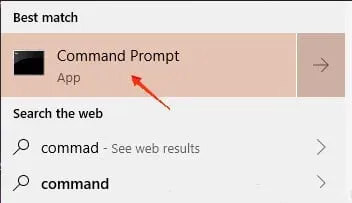
- Skopiuj i wklej i naciśnij enter. Otrzymasz informacje o sieci swojego urządzenia.
- Musisz zapisać kilka szczegółów, ponieważ będą one potrzebne później. Są to maska podsieci, brama domyślna, adres IPv4 i adresy serwerów DNS.
- Otwórz okno Uruchom, naciskając klawisze Windows + R.
- Otwórz połączenie sieciowe
ncpa.cpl and hitting, naciskając klawisz Enter. - Kliknij prawym przyciskiem myszy opcję Aktywna karta sieciowa i wybierz opcję Właściwości.
- Użyj następujących adresów serwerów DNS i Użyj następującego ustawienia adresu IP.
- Teraz wprowadź dane, które zapisałeś w poprzednim kroku, do wiersza polecenia.
- Następnie kliknij OK i naciśnij Enter.
- Uruchom ponownie komputer i zastosuj te zmiany.
Zaloguj się do panelu administratora i kliknij „Przekierowanie portów” lub „Zaawansowana łączność bezprzewodowa” na routerze Wi-Fi, aby włączyć funkcję przekierowania portów.
Użyj TCP + UDP dla swojej gry po wprowadzeniu adresu IP. W przypadku portów początkowych i końcowych można wybrać wartość wyższą niż 5000 lub 7777.
Następnie włącz opcję przekierowania portów. A potem powinieneś spróbować sprawdzić błąd.
7. Odinstaluj i ponownie zainstaluj Terrarię
Jeśli ostrzeżenie lub błąd nadal występuje po zastosowaniu powyższych poprawek, możesz spróbować odinstalować i ponownie zainstalować Terrarię. Pomocne byłoby również poproszenie znajomych o zrobienie tego samego, a następnie zalogowanie się przy użyciu tego samego identyfikatora.
Kroki w tym celu:
- Naciśnij klawisze Windows + R na klawiaturze. Spowoduje to otwarcie okna Uruchom.
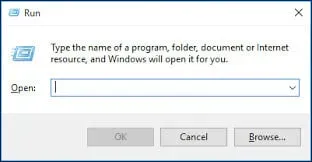
- Wpisz
appwiz.cpli naciśnij klawisz Enter lub kliknij OK.
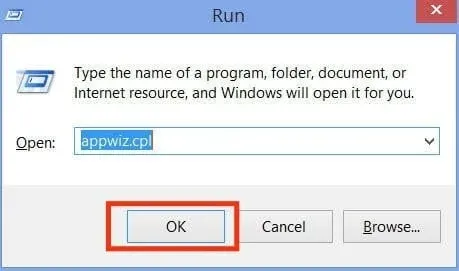
- Kliknij prawym przyciskiem myszy Terraria i wybierz opcję Odinstaluj.
Następnie zainstaluj grę z oficjalnej strony Terraria i uruchom ponownie komputer. Sprawdź, czy błąd został naprawiony.
8. Upewnij się, że nie ma niezgodności w wersji
Ten problem występuje głównie podczas próby skontaktowania się ze znajomym przez Steam. Dlatego upewnij się, że zarówno ty, jak i twój przyjaciel próbujecie połączyć się przy użyciu najnowszej wersji gry. W przeciwnym razie niezgodność wersji spowoduje błąd.
9. Upewnij się, że podróżujesz jako postać
Upewnij się, że stworzyłeś postać Podróży, zwłaszcza jeśli próbujesz powiązać ją z grą w trybie Podróży. A jeśli stworzyłeś inną postać, ten błąd pojawi się na twoim ekranie. Dlatego tak ważne jest, aby gra działała poprawnie.
10. Sprawdź spójność plików gry
Aby uniknąć błędu, musisz sprawdzić integralność plików gry przez Steam. Można to zrobić, wykonując czynności podane poniżej.
- Otwórz bibliotekę.
- Znajdź Terrarię i kliknij ją prawym przyciskiem myszy.
- Wybierz opcję Właściwości.
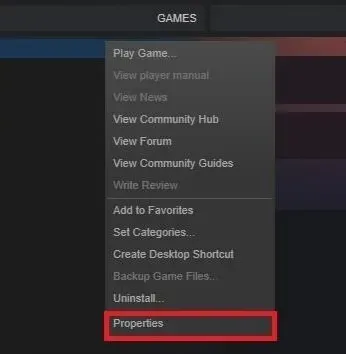
- Wybierz kartę Pliki lokalne.
- Kliknij „Sprawdź spójność plików gry”.
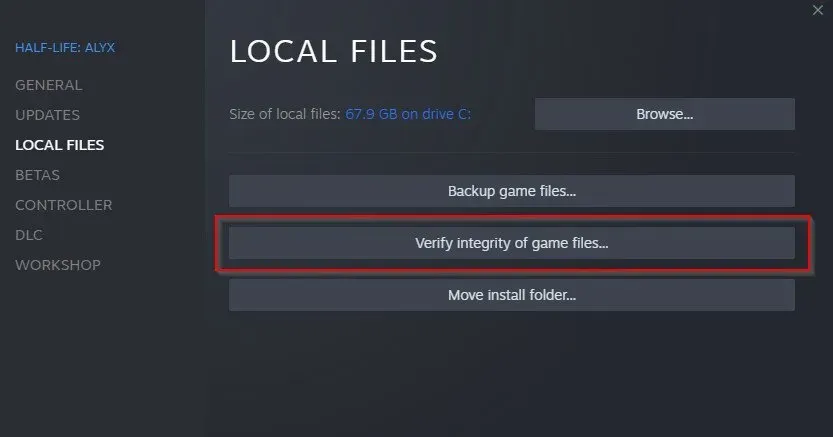
Możesz sprawdzić, czy Twoje pliki są aktualne i poprawne lub czy występuje jakiś problem. Jeśli wszystkie pliki są aktualne, ponownie sprawdź, czy wystąpił błąd.
Były to więc ważne i możliwe poprawki, których można użyć w przypadku irytującego komunikatu o błędzie utraty połączenia Terraria.
Wniosek
Mamy nadzieję, że rozwiązałeś problem utraty połączenia z Terrarią za pomocą wszystkich powyższych poprawek. Ostrzeżenie o utracie połączenia oznacza, że wystąpiła awaria techniczna. A gdy tylko je naprawisz, gra będzie działać bez opóźnień.
W przeciwnym razie nie jest to poważny problem, w przypadku którego należy oddać urządzenie do profesjonalisty. Może go leczyć każdy tylko w domu. I jest szansa, że to ostrzeżenie pojawi się ponownie później.
Często zadawane pytania (FAQ)
Dlaczego nie mogę dołączyć do mojej znajomej Terrarii ?
Czasami nie możesz dołączyć przez Steam ze względu na określone ustawienia. Ta opcja jest przydatna, gdy nie chcesz, aby dołączały do ciebie przypadkowe osoby. Dlatego twój znajomy mógł aktywować to ustawienie i nie możesz dołączyć do przyjaciela w Terrarii.
Dlaczego moja Terraria ciągle wyświetla komunikat „utracono połączenie”?
Może to mieć kilka przyczyn, takich jak awaria serwera, błąd routera, wiele gier działających w tle, różne style itp.
Dlaczego Terraria Multiplayer nie działa?
W tej sytuacji twój znajomy może mieć pewne ustawienia w grze, które uniemożliwiają przypadkowym osobom dołączenie do ich gry. To ustawienie może być powodem, dla którego Terraria Multiplayer nie działa. Lub, w niektórych przypadkach, połączenie może być słabe, co prowadzi do takiego problemu.
Czy usunięcie Terrarii usunie światy?
Jeśli używasz najnowszej wersji, odinstalowanie Terrarii nie spowoduje usunięcia światów, ponieważ zaktualizowana wersja tej gry przechowuje dane w folderach dokumentów. Natomiast stara wersja nie zapisuje jako dokumentów. Dlatego jeśli używałeś starej wersji Terrarii, usunięcie jej może spowodować usunięcie światów.

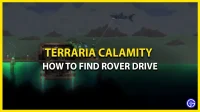
![Jak zdobyć worek pustki w Terrarii [Poradnik]](https://cdn.4pmtech.com/wp-content/uploads/2023/07/craft-void-bag-terraria-200x112.webp)
Dodaj komentarz